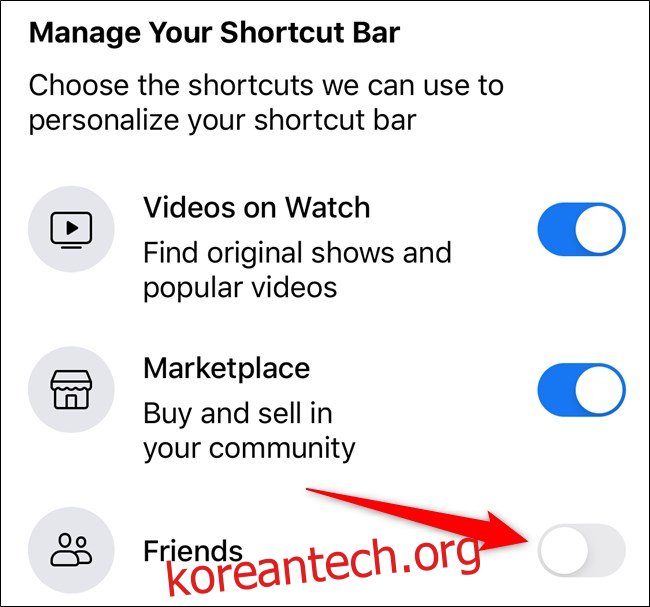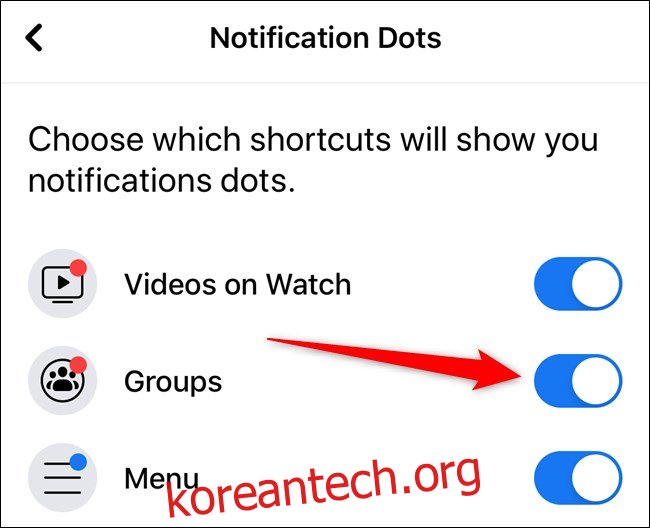페이스북 앱이 아이폰, 아이패드, 안드로이드에서 점점 복잡해지고 있습니다. 하지만 다행히도 바로 가기 모음에서 알림 점과 탭 아이콘(친구 요청, 시계, 마켓플레이스)을 사용자가 원하는 대로 조정할 수 있습니다. 아래에서 그 방법을 자세히 알아보세요.
여기서는 아이폰 페이스북 앱의 스크린샷을 활용하여 설명드리지만, 아이패드에서도 같은 방법이 적용됩니다. 안드로이드 사용자의 경우, 바로 가기 모음이 화면 상단에 위치한다는 점만 유의하시면 됩니다.
탭 길게 눌러서 제거하기
가장 손쉬운 방법은 바로 가기 모음에서 제거하고 싶은 탭 아이콘을 길게 누르는 것입니다. 먼저, 스마트폰 또는 태블릿에서 페이스북 앱을 실행합니다. 아이폰이나 아이패드의 경우, 내장된 Spotlight 검색 기능을 사용하면 앱을 쉽게 찾을 수 있습니다. 안드로이드에서는 앱 서랍을 위로 스와이프하여 페이스북 앱을 찾아 실행합니다.
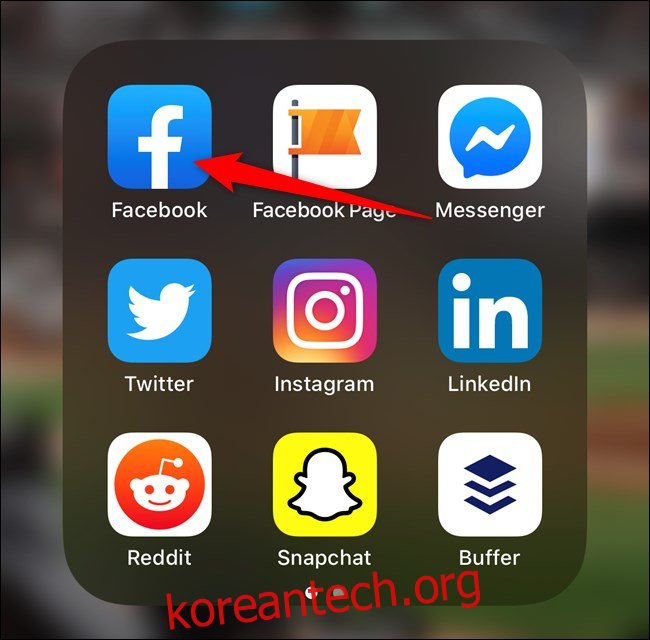
이제 바로 가기 모음에서 없앨 아이콘을 정해야 합니다. 아이폰과 아이패드는 화면 하단에, 안드로이드 사용자는 상단에 바로 가기 모음이 나타납니다. 일반적으로 왼쪽부터 친구 요청, 시계, 마켓플레이스 순서로 배열되어 있습니다.
제거하고 싶은 탭을 정했으면, 해당 아이콘을 길게 누릅니다. 그러면 작은 팝업 메뉴가 나타납니다.
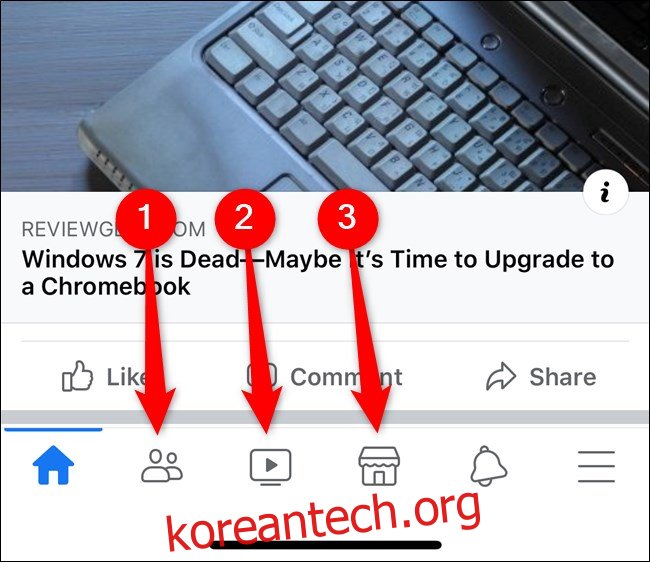
팝업 메뉴에서 “바로 가기 모음에서 제거”를 선택합니다.
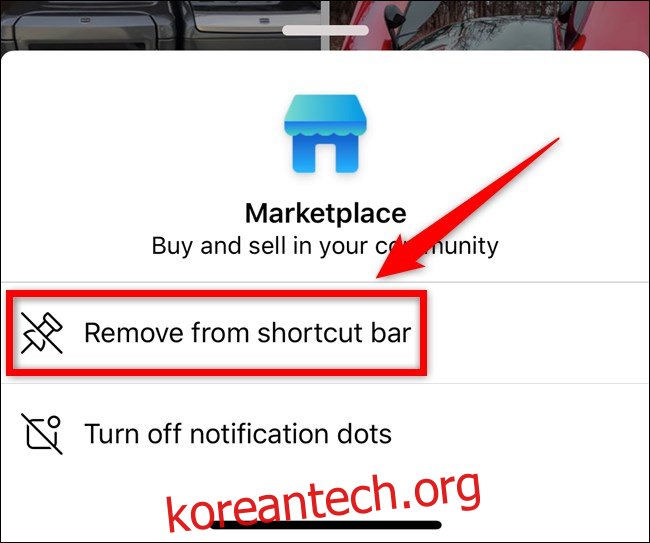
화면 중앙에 나타나는 메시지 상자에서 “제거” 버튼을 눌러 작업을 확인합니다.
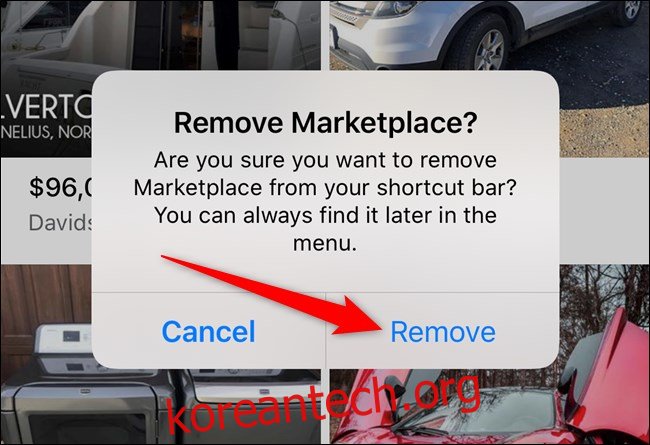
변경 사항을 알리는 최종 메시지가 화면 하단에 표시됩니다. 만약 아이콘 제거를 즉시 되돌리고 싶다면 “설정” 버튼을 누를 수 있습니다.
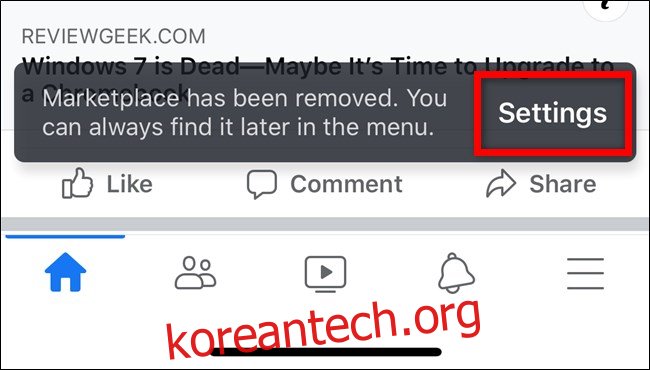
만약 나중에 이 설정을 다시 변경하고 싶다면 다음 섹션의 지침을 참고하세요.
설정 메뉴에서 탭 제거 또는 추가하기
두 번째 방법은 앱 설정 메뉴를 통해 바로 가기 모음의 탭을 제거하거나 추가하는 것입니다. 이전과 마찬가지로, 아이폰, 아이패드, 안드로이드 기기에서 페이스북 앱을 실행합니다.
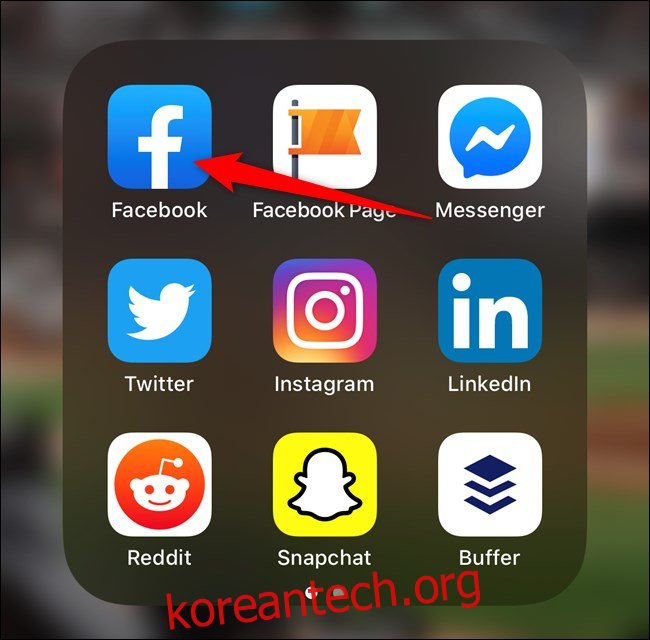
앱을 실행한 후, 아이폰과 아이패드는 화면 오른쪽 하단에, 안드로이드는 오른쪽 상단에 있는 햄버거 메뉴 아이콘을 탭합니다. 그 다음 “설정 및 개인 정보” 옆에 있는 아래쪽 화살표를 선택합니다.
![]()
슬라이드 메뉴에서 “설정” 옵션을 선택합니다.
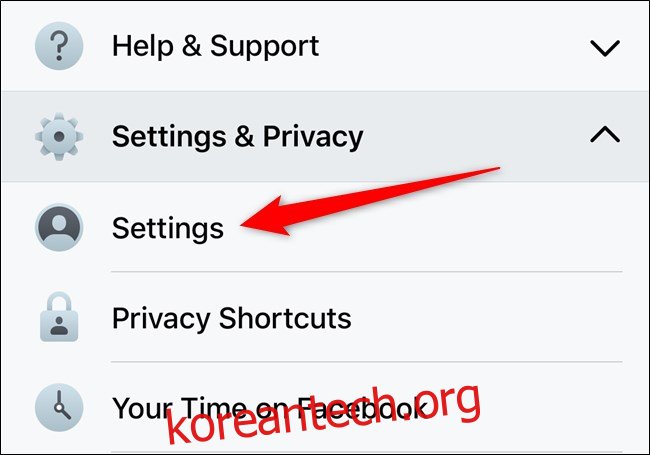
스크롤을 아래로 내려 “바로 가기” 섹션에서 “바로 가기 모음” 버튼을 탭합니다. 만약 바로 찾을 수 없다면, 메뉴 상단의 검색 기능을 이용하세요.
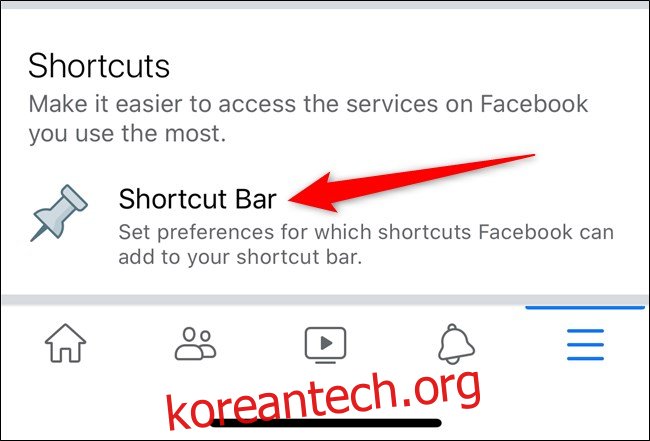
이제 탭 옵션을 토글하여 바로 가기 모음에서 제거하거나 추가할 수 있습니다.
탭을 다시 추가하려면, 위에 설명된 단계를 따라 항목을 다시 활성화하면 됩니다.
바로 가기 모음의 알림 점 비활성화 또는 활성화하기
바로 가기 모음에 표시되는 탭 개수는 괜찮지만, 각 아이콘에 표시되는 알림 점이 거슬린다면, 이를 비활성화할 수 있습니다.
아이폰, 아이패드, 또는 안드로이드에서 페이스북 앱을 엽니다.
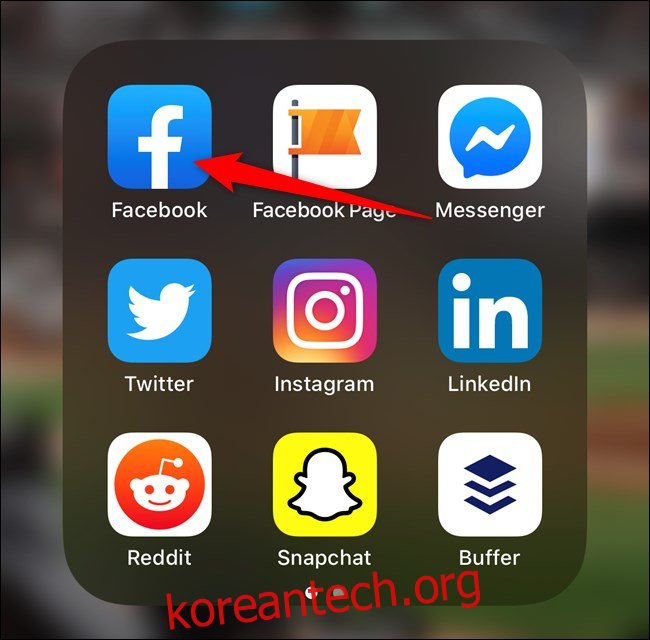
알림 점을 없애고 싶은 탭을 선택합니다. 왼쪽에서 오른쪽으로 친구 요청, 시계, 마켓플레이스 중에서 선택할 수 있습니다.
탭을 선택했다면, 팝업 메뉴가 나올 때까지 해당 아이콘을 길게 누릅니다.
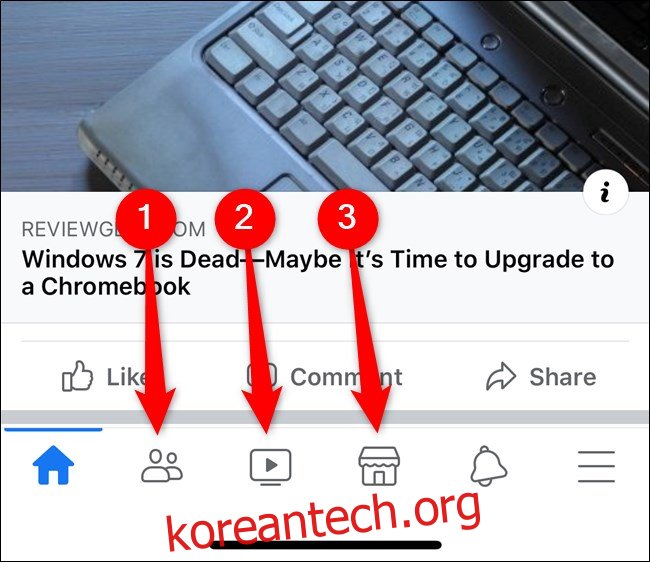
팝업 메뉴에서 “알림 점 끄기” 버튼을 누릅니다.
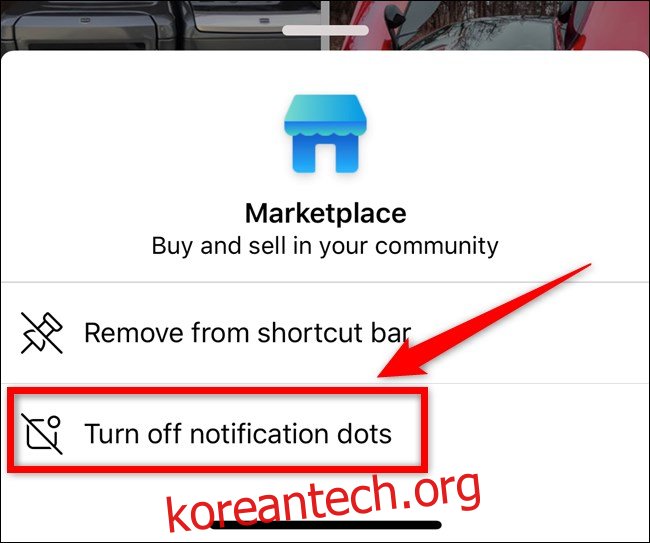
탭을 비활성화할 때와 달리, 알림 점은 확인 창 없이 즉시 꺼집니다. 변경 사항이 적용되었음을 알리는 작은 텍스트 상자가 화면에 잠깐 표시될 것입니다.
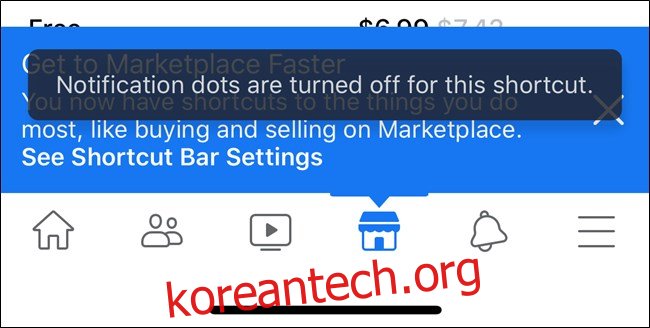
알림 점을 다시 활성화하려면 탭 아이콘을 길게 누른 후 “알림 점 켜기”를 선택하면 됩니다.
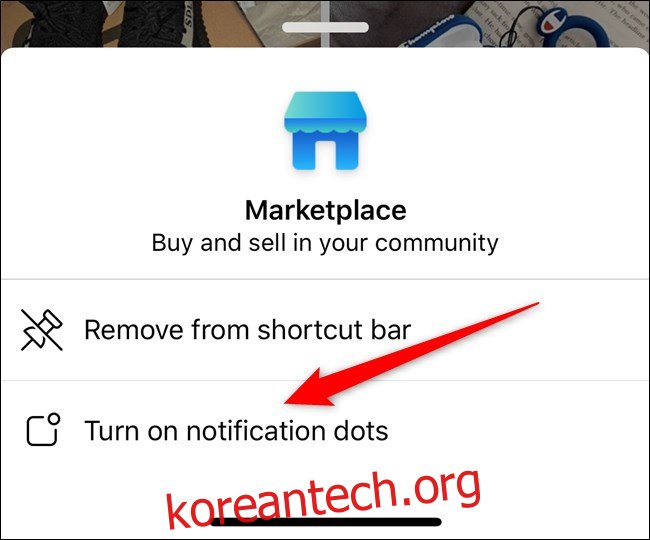
설정 메뉴에서 알림 점 제거 또는 추가하기
또 다른 방법은 앱 설정 메뉴를 통해 바로 가기 모음의 알림 점을 제거하거나 추가하는 것입니다. 이전과 같이, 아이폰, 아이패드 또는 안드로이드 기기에서 페이스북 앱을 엽니다.
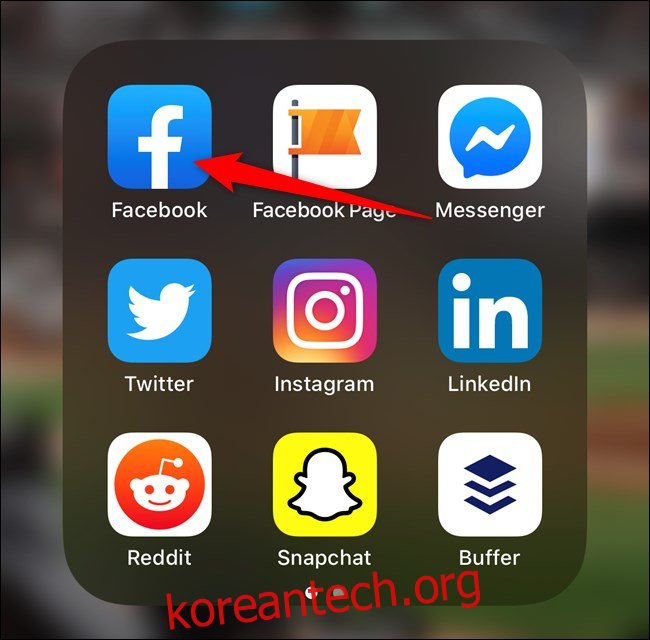
앱을 실행한 후, 아이폰과 아이패드는 화면 오른쪽 하단에, 안드로이드는 오른쪽 상단에 있는 햄버거 메뉴 아이콘을 탭합니다. 그 다음 “설정 및 개인 정보” 옆에 있는 아래쪽 화살표를 선택합니다.
![]()
슬라이드 메뉴에서 “설정” 옵션을 누릅니다.
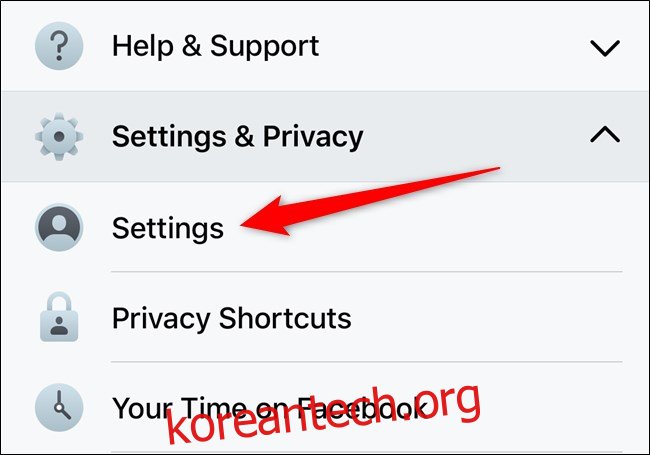
스크롤을 아래로 내려 “알림” 섹션에서 “알림 점” 버튼을 선택합니다. 만약 바로 찾을 수 없다면, 메뉴 상단의 검색 기능을 이용하세요.
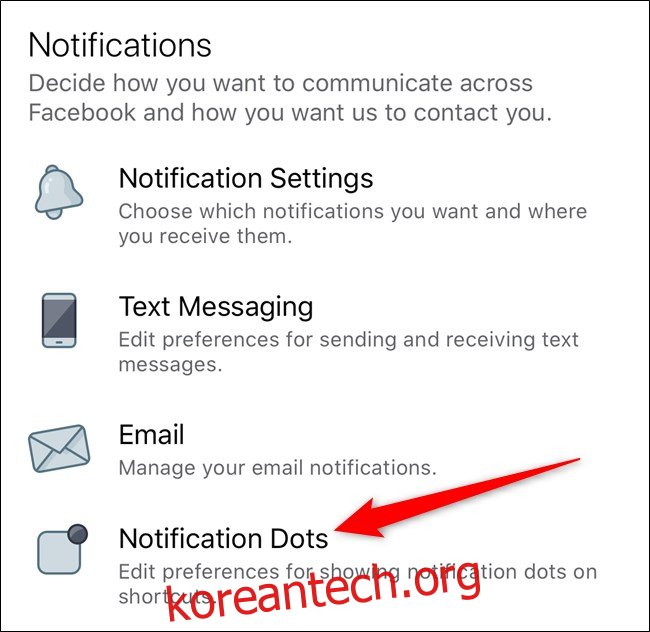
각 탭별 알림 점 옵션을 토글하여 제거할 수 있습니다.
탭에 알림 점을 다시 추가하려면, 위에 설명된 단계를 따라 항목을 다시 활성화하면 됩니다.